Ansys Speos | 2023R1 动态仿真助力车灯早期优化
前言
光学仿真是产品设计师应用的关键工具之一,能让用户在制作物理原型之前就通过数字环境体验产品。这对汽车领域来说显得尤为重要,随着汽车照明功能(如转向指示灯)越来越生动,TIER-1 需要能够在样件前,通过光学仿真得到动态变化效果,突出光源功率的时间变化。2023版本Ansys Speos开发新功能 Virtual Lighting Animation 照明动态工具,通过工具为每个源的功率比定义时间线并直接从中生成动画视频来帮助对仿真结果进行动态视觉处理。

以汽车车灯为例,将解释 Speos 新功能 Virtual Lighting Animation 照明动态工具的使用。
完成车灯仿真结果
首先准备车灯模型几何体,设置发光光源source,设置几何体光学属性properties,设置视觉亮度探测器sensor,探测器sensor的分层layer设置光源source分层,这样便于有多个光源参与仿真时,可以单独控制任何光源的光功能和时间的变化,运算direct或者inverse仿真后,得到XMP结果。打开车灯仿真的XMP结果。
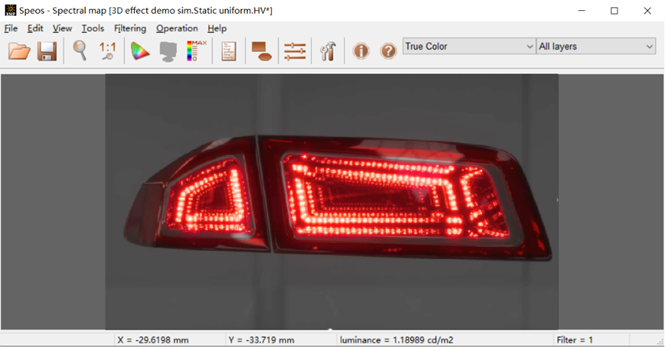
Virtual Lighting Animation工具
在工具tools选项下,打开Virtual Lighting Animation工具(以下简写VLA),VLA工具在Virtual Photometric Lab 或者Virtual Human Vision Lab都能打开此选项。
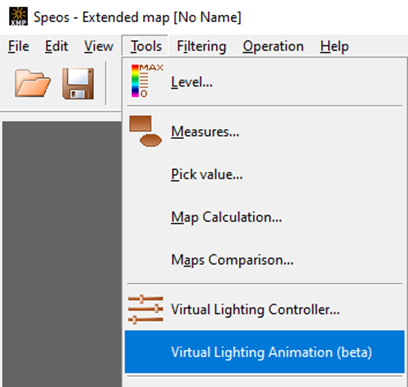
在VLA界面点击file – open,打开完成的车灯仿真XMP结果,在左侧会出现设置的光源列表,每一项光源都可以控制它的timeline 和 power ratio。
初始条件设置
在VLA界面点击edit – preference,可以进行初始条件设置,在general选择时间变化时长,默认是10,在editor可以选择使用Virtual Photometric Lab 或者Virtual Human Vision Lab查看效果。
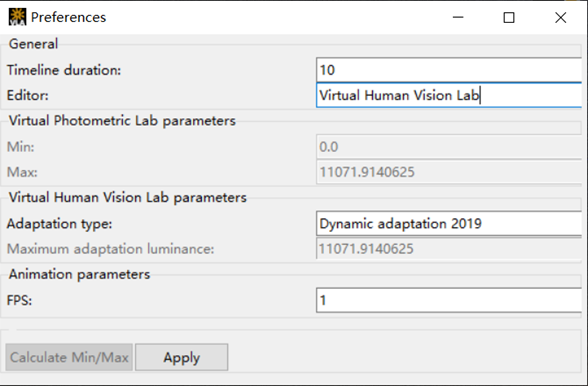
设置光源功率比和时间线
有两种方式设置光源功率比和时间线的变化,一种方式是通过VLA的界面,设置timeline 和 ratio,另外一种方式是通过excel编辑光源功率随时间的变化。
第一种方式,通过VLA的界面,选取任一个或者多个光源,调节红色 区域的参数timeline event,通过设置start和end时间(秒S)来设置当前时间内光源的功率比为1(初始设置的source能量值),点击apply,表示在0-1时间内功率比为1,同时可以设置1-2时间内功率比为2,点击apply,依次可得到任意光源在任何时间内的功率比。例如复杂的光源功率比变化曲线。
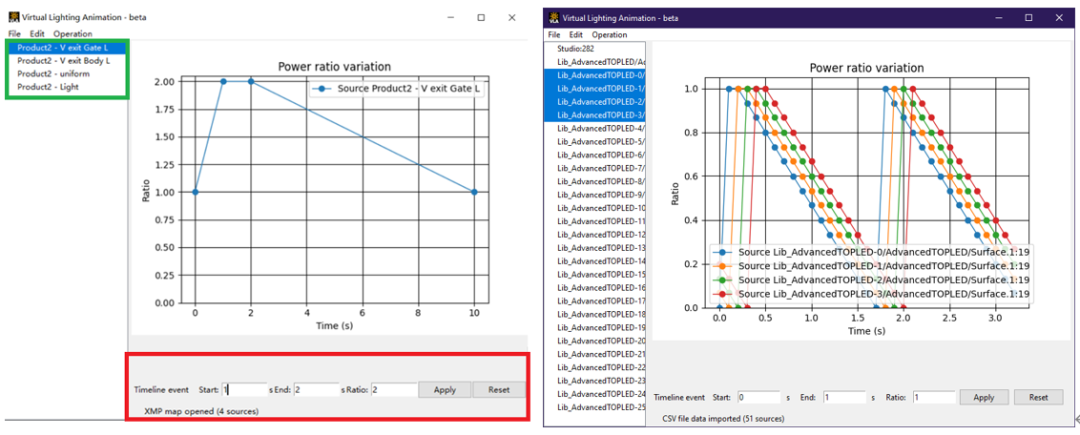
第二种方式,通过excel表格,在file – export选项可以保存excel文件,在列表time设置时间变化,在source列表设置光源功率比。设置完成后,在VLA界面点击file – import选项,导入excel表格,可以得到按照表格设置光源功率比变化曲线。

生成动画视频
完成上述设置之后,点击operation – generate animation,会显示正在生成视频。
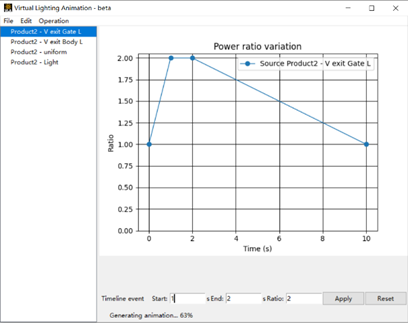
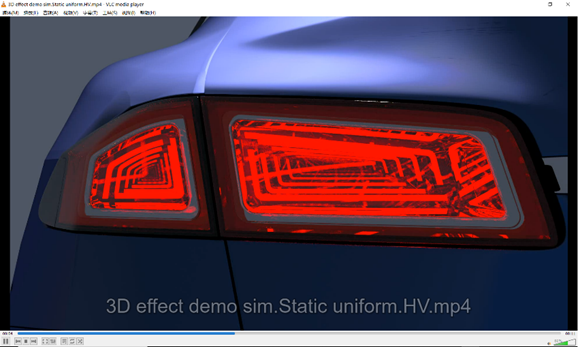
欢迎使用新版 2023 R1 Ansys Speos




